ps设计出梦幻炫彩极速跑车场景
来源:PS学堂
作者:佚名
学习:10222人次
效果图中小轿车是梦幻彩色,背景类似超高速行驶状态,加上车顶有颗粒好像穿越的感觉
看下效果图先:
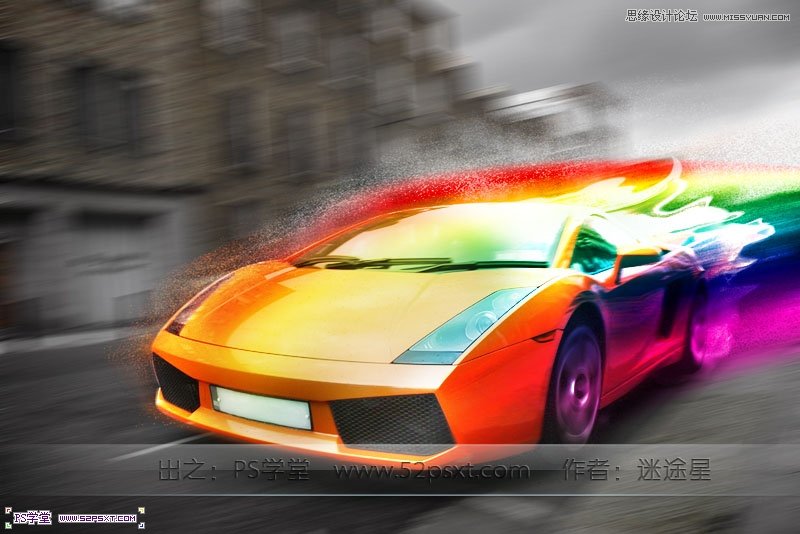
素材:兰博基尼橙色跑车素材点击下载
1.打开素材图,ctrl+J复制一层,得到背景副本层,用钢笔工具扣出车子的轮廓

2.反选,删除,隐藏背景,你将有这样的效果图

3.回到背景层,将之前关闭的眼睛显示出来,然后执行 滤镜--模糊--动感模糊
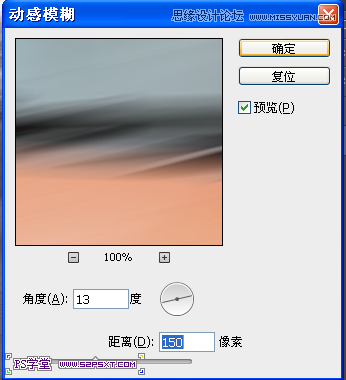

学习 · 提示
相关教程
关注大神微博加入>>
网友求助,请回答!







